Det er muligt at sende venneanmodninger til andre brugere på Uenighed . Dette er vigtigt for platforme, der ønsker at opbygge et stærkt fællesskab, og indtil videre har Discord et stærkt fællesskab.
task host stopper baggrundsopgaver
Nu har flere brugere af Discord for nylig klaget over deres manglende evne til at sende venneanmodninger. Når en venneanmodning sendes, dukker der en fejl op om, at venneanmodning mislykkedes.
Sådan rettes venneanmodningen fungerer ikke-fejlen på Discord
Fastsættelse af Venneanmodning mislykkedes fejl på Discord er ikke svært, når du kender de underliggende problemer. Følgende løsninger burde være nok til at rette tingene op:
- Brug det korrekte brugernavn
- Genstart Discord-appen, eller genindlæs webappen
- Rediger Discord privatlivsindstillinger
1] Brug det korrekte brugernavn
Den første ting, du skal gøre her, er at kontrollere, om brugernavnet på den person, du sender en venneanmodning til, er stavet korrekt. En simpel stavefejl kan være den primære årsag til fejlen for venneanmodningen mislykkedes, derfor skal man forsøge at afstå fra at lave fejl.
Når du har dobbelttjekket for at finde ud af, om stavningen er i orden, skal du gå videre og sende anmodningen en gang til. Hvis alt går efter planen, så skulle du ikke have nogen problemer med fejl.
2] Genstart Discord-appen eller genindlæs webappen
Ja, genstart eller genindlæsning lyder måske simpelt nok, men disse handlinger er velkendte for at løse de fleste grundlæggende problemer. Så hvis du har stået ansigt til ansigt med venneanmodningsfejlen for sent, bør genstart af Discord desktop-appen være en af de første handlinger, du skal tage.
Hvis du nu har problemer med at lukke appen for at starte genstarten, skal du højreklikke på proceslinjen.
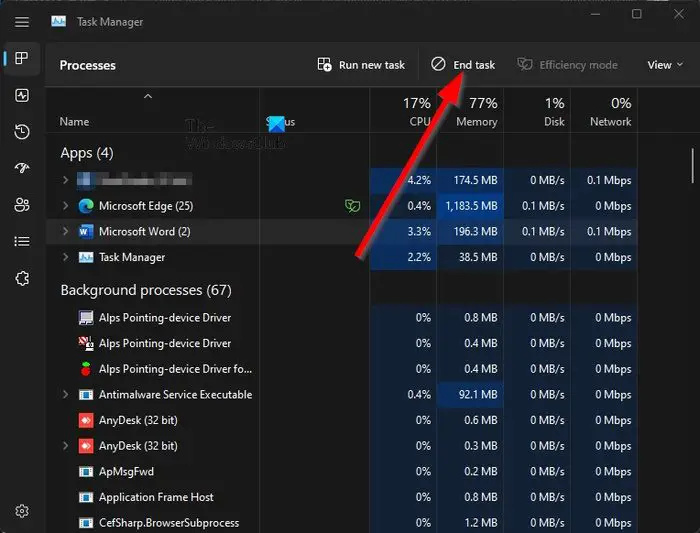
Vælg derefter Jobliste fra kontekstmenuen.
Gå til Processer fanen og se efter Discord.
Højreklik på appen, og klik derefter på Afslut opgave .
Til sidst skal du klikke på genvejen for at starte op i Discord-appen igen.
Alternativt, hvis du bruger Discord-webappen, skal du genindlæse siden fra din foretrukne webbrowser.
ctrl alt del fungerer ikke
3] Rediger Discord privatlivsindstillinger
Her er sagen, hvis du har deaktiveret venneanmodningsfunktionen, så er det ikke ualmindeligt, at brugere som dig selv støder på den pågældende fejl. Så hvordan kan vi omgå dette problem? Nemt, så lad os tale om det.
Først skal du åbne Discord-appen.
Log ind, hvis du ikke allerede har gjort det.
Klik på Indstillinger-ikonet med det samme.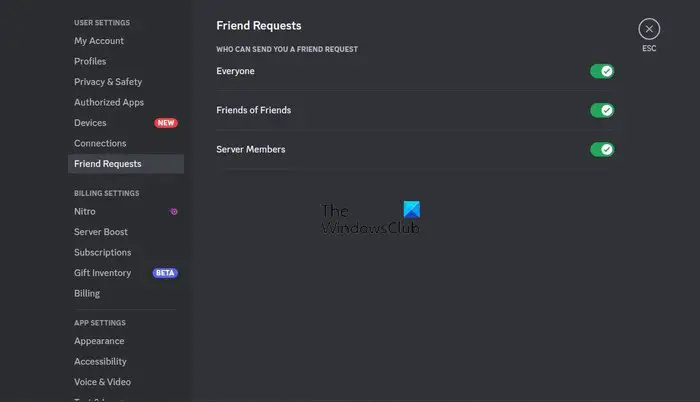
Fra venstre panel skal du så lede efter venneanmodninger.
Klik på den, og slå derefter alle mulighederne for HVEM KAN SENDE DIG EN VENNEANMODNING.
Sørg for, at alle, venners venner og servermedlemmer alle er valgt.
Vi skal bemærke, at i nogle tilfælde har den bruger, du forsøger at sende en venneanmodning til, blokeret dig. Hvis dette er tilfældet, så er chancerne for, at det kan være årsagen til, at du ser fejlmeddelelsen.
hvordan man gør file explorer mørk
LÆS : Valorant Discord går ned med 404-fejl
Hvordan kan man se, om nogen har blokeret dig på Discord?
Hvis en anden bruger på Discord har blokeret dig, vil du ikke være i stand til at modtage notifikationer vedrørende denne person. Desuden vil du ikke have mulighed for at kontakte dem, men stadig have mulighed for at læse deres beskeder på serveren.
Vedligeholder Discord en grænse for venneanmodninger?
Svaret på det spørgsmål er ja. Der er faktisk en grænse for antallet af venneanmodninger, du kan sende. Når du har opnået 1000 venner, vil Discord blokere dig for at sende flere anmodninger.

![Windows installationsfejl 0x8009000F-0x90002 [rettet]](https://prankmike.com/img/windows-updates/73/windows-setup-error-0x8009000f-0x90002-fixed-1.png)













